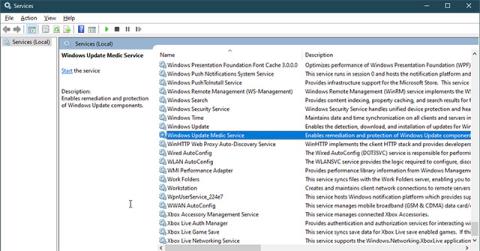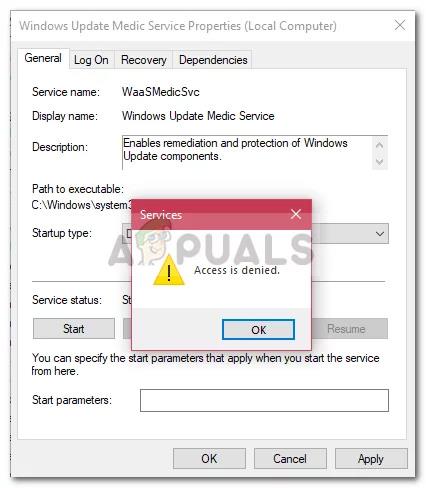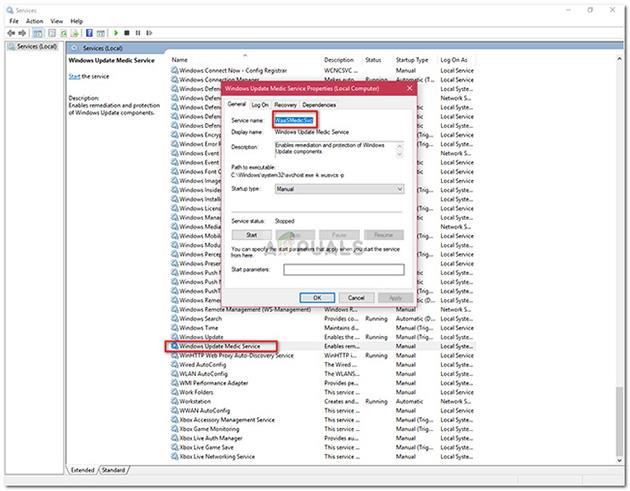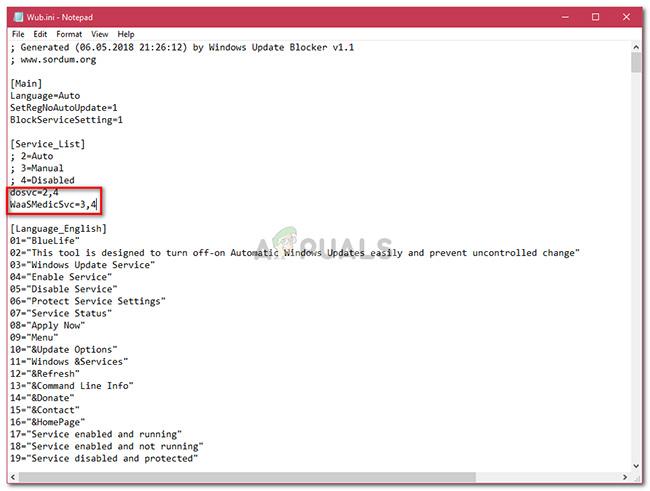Der neue WaasMedic-Dienst wird in Windows 10 eingeführt, sodass Sie Windows Update problemlos ausführen können. Windows-Updates umfassen häufig Fehlerbehebungen, Sicherheitspatches usw. und sind somit ein wesentlicher Bestandteil des Systems. Wenn Sie Ihr System längere Zeit nicht aktualisiert haben, können Sie anfällig für viele Sicherheitsfehler sein.
Was ist WaasMedic?
WaasMedic oder Windows Update Medic Service ist eine Windows Update-Komponente, die im Hintergrund ausgeführt wird, mit dem Ziel, Windows Update zu reparieren, wenn es beschädigt oder beschädigt ist.
Die Datei WaasMedic.exe wird möglicherweise von Antivirensoftware eines Drittanbieters als Bedrohung oder Virus erkannt . In diesem Fall sollten Sie diese Datei zum Abschnitt „Ausnahmen“ hinzufügen. Allerdings wird dieser Prozess von Malware-Erstellern auch oft als Tarnung ins Visier genommen, also achten Sie unbedingt darauf.

WaasMedic oder Windows Update Medic Service ist eine Windows Update-Komponente
Ist es möglich, WaasMedic zu deaktivieren?
Da es sich um eine integrierte Komponente von Windows Update handelt, können Sie sie nicht wirklich von Ihrem System entfernen, aber Sie können sie deaktivieren oder ersetzen. Sie können die meisten Windows-Dienste über „ Dienste “ deaktivieren, obwohl es bestimmte Dienste gibt, die ein Dialogfeld „Zugriff verweigert“ anzeigen, wenn Sie versuchen, sie zu deaktivieren, einschließlich WaasMedic.
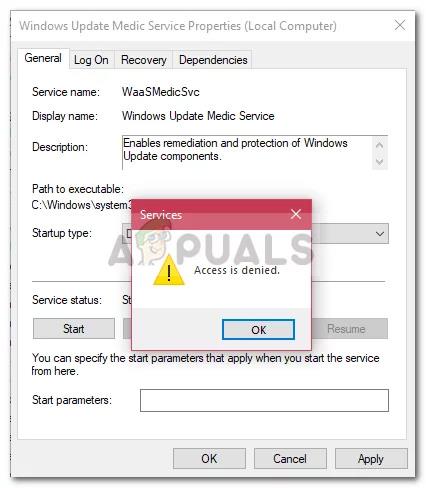
Das Dialogfeld „Zugriff verweigert“ wird angezeigt, wenn Sie versuchen, WaasMedic zu deaktivieren
Wie deaktiviere ich WaasMedic?
Obwohl dies von Microsoft nicht wirklich empfohlen wird, wenn Sie Ihr Windows regelmäßig aktualisieren. Um den WaasMedic-Dienst zu deaktivieren, können Sie nicht die allgemeine Methode verwenden und ihn über den Windows-Dienste-Manager deaktivieren, da das Dialogfeld „Zugriff verweigert“ angezeigt wird.
Sie können es jedoch mithilfe einer Drittanbietersoftware namens Windows Update Blocker deaktivieren . Mit Hilfe dieses Tools können Sie jeden Windows-Dienst ganz einfach mit nur einem Klick deaktivieren.
Die Benutzeroberfläche ist recht einfach und leicht zu bedienen. Wenn Sie das Tool herunterladen, entpacken Sie es und Sie erhalten 3 Dateien: Read Me-Textdokument, .exe-Datei, bei der es sich um die Anwendung handelt, und Wub.ini-Datei.
Befolgen Sie die Schritte, um zu erfahren, wie Sie WaasMedic deaktivieren:
1. Öffnen Sie zunächst den Windows Update Blocker .
2. Klicken Sie auf „Menü“ und wählen Sie „Windows-Dienste“ aus der Liste aus.
3. Sobald das Fenster „Windows-Dienste“ erscheint, suchen Sie nach „Windows Update Medic Service“ .
4. Doppelklicken Sie darauf und kopieren Sie den Dienstnamen.
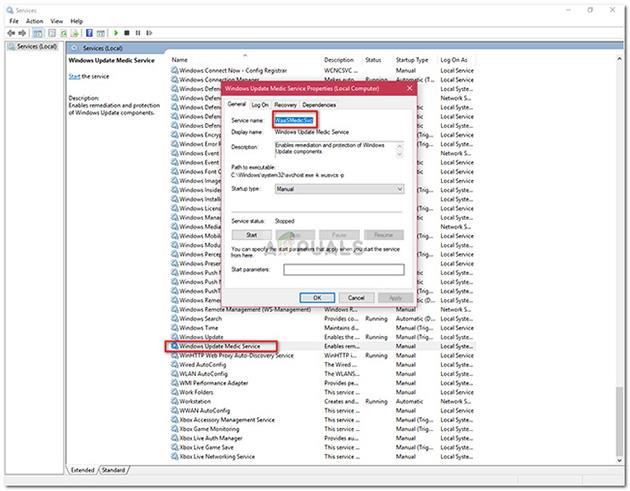
Dienstnamen kopieren
5. Gehen Sie zum Windows Update Blocker-Ordner und öffnen Sie die INI-Datei im Editor.
6. Fügen Sie unter dosvc=2,4 den Dienstnamen ein und fügen Sie =3,4 dahinter ein.
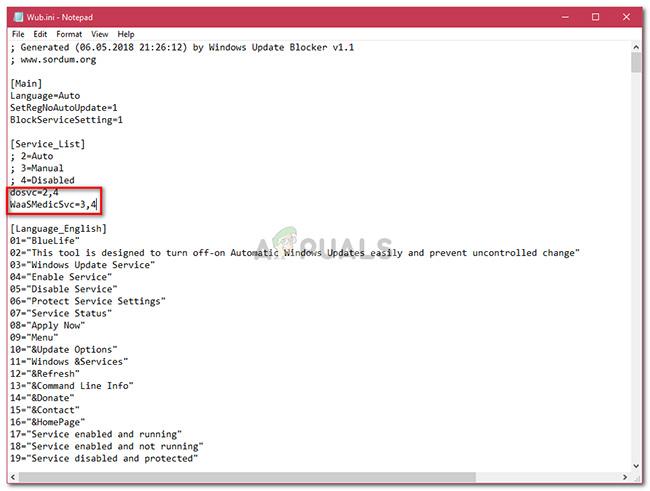
Fügen Sie den Dienstnamen ein und setzen Sie =3,4 davor
7. Öffnen Sie nun das Fenster „Windows Update Blocker“ und klicken Sie auf „Übernehmen“.
8. Wenn Sie den Dienst später aktivieren möchten, öffnen Sie einfach den Windows Update-Blocker, wählen Sie Dienst aktivieren und klicken Sie auf Übernehmen.